Migrar a biblioteca do Aperture para a app Fotografias ou para o Adobe Lightroom Classic
O Aperture não é executado em versões do macOS posteriores ao macOS Mojave. Eis como pode mover as bibliotecas do Aperture para a app Fotografias ou para o Adobe Lightroom Classic.
Em junho de 2014, a Apple anunciou a descontinuação do desenvolvimento do Aperture. Desde então, a Apple lançou muitas grandes atualizações para o macOS. Por motivos técnicos, o macOS Mojave é a última versão capaz de executar o Aperture. O Aperture não é compatível com o macOS Catalina ou posterior.
Para continuar a trabalhar com as bibliotecas de fotografias do Aperture, terá de as migrar para outra app de fotografias. Pode migrá-las para a app Fotografias, incluída no macOS Yosemite ou posterior, ou migrá-las para o Adobe Lightroom Classic ou outra app. Deverá fazê-lo antes de atualizar para o macOS Catalina ou posterior.
Migrar a biblioteca para a app Fotografias
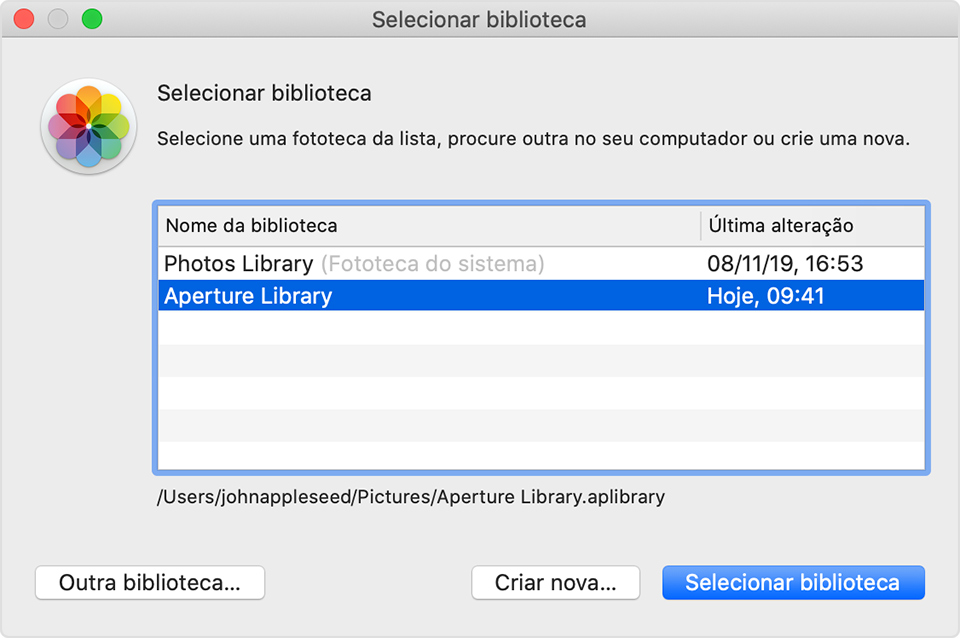
Se estiver a utilizar o macOS Mojave ou anterior
Siga estes passos se estiver a utilizar o macOS Mojave ou anterior:
Abra o Aperture.
Selecione Aperture > Preferências, clique no separador Pré-visualizações e, em seguida, altere a definição Pré-visualização de fotografias para Não limitar. Feche a janela Preferências.
Na lista de projetos do Inspetor de bibliotecas, selecione todos os projetos. Por exemplo, clique no primeiro projeto apresentado e, em seguida, mantenha premida a tecla Shift enquanto clica no último projeto.
Na barra de ferramentas, clique no botão Disposição do navegador para que todas as fotografias sejam apresentadas como miniaturas.
Para selecionar todas as fotografias, escolha Editar > Selecionar tudo.
Mantenha premida a tecla Opção e selecione Fotografias > Gerar pré-visualizações.
Agora o Aperture pode gerar pré-visualizações em tamanho integral de todas as fotografias na biblioteca. Para monitorizar o progresso, selecione Janela > Mostrar atividade na barra de menus. Saia do Aperture após a conclusão do processamento.
Abra a app Fotografias e selecione a biblioteca do Aperture quando receber o aviso, conforme demonstrado acima. Se não receber o aviso para selecionar uma biblioteca, mantenha premida a tecla Opção enquanto abre a app Fotografias. Se a biblioteca do Aperture não estiver na lista, clique em Outra biblioteca e, em seguida, localize-a e selecione-a.
A migração estará concluída quando a app Fotografias apresentar as fotografias da biblioteca do Aperture.
Se estiver a utilizar o macOS Catalina ou posterior
O Aperture não é compatível com o macOS Catalina ou posterior. Se atualizou para o macOS Catalina ou posterior antes de migrar a biblioteca para a app Fotografias, siga estes passos:
Instale as atualizações do macOS mais recentes. O Mac tem de ter o macOS Catalina 10.15.1 ou posterior.
Abra a app Fotografias e selecione a biblioteca do Aperture quando receber o aviso, conforme demonstrado acima. Se não receber o aviso para selecionar uma biblioteca, mantenha premida a tecla Opção enquanto abre a app Fotografias. Se a biblioteca do Aperture não estiver na lista, clique em Outra biblioteca e, em seguida, localize-a e selecione-a.
A migração estará concluída quando a app Fotografias apresentar as fotografias da biblioteca do Aperture.
Migrar a biblioteca para o Adobe Lightroom Classic
As versões 5.7 e posteriores do Adobe Lightroom Classic incluem uma ferramenta integrada para migrar bibliotecas do Aperture para catálogos do Lightroom.
Se atualizou para o macOS Catalina ou posterior, saiba mais sobre a compatibilidade com o Lightroom Classic.
Quando uma biblioteca do Aperture é migrada para o Lightroom, a organização, os metadados e os ajustes a imagens são preservados, com algumas exceções:
Os ficheiros RAW são migrados, mas a camada de ajuste reversível do Aperture não é migrada. A ferramenta de migração do Lightroom inclui uma opção para exportar e migrar as pré-visualizações de imagens editadas do Aperture em tamanho integral no formato JPEG. Se pretender preservar as edições do Aperture noutro formato, exporte primeiro as imagens editadas do Aperture e, em seguida, importe-as novamente para o Lightroom depois de migrar a biblioteca.
Os projetos, as pastas e os álbuns são migrados para conjuntos de coleções e coleções do Lightroom.
Os rostos, as etiquetas de cores e as pilhas são migrados como palavras-chave.
As imagens rejeitadas são migradas para uma coleção.
Os diaporamas são migrados como coleções.
Os álbuns inteligentes e os campos de metadados personalizados não são migrados.
Os álbuns são organizados por ordem alfabética, pelo que a organização manual da barra lateral poderá não ser mantida.
Os campos de metadados personalizados não são migrados.
Exportar a biblioteca do Aperture
Também pode exportar os conteúdos da biblioteca do Aperture para criar uma cópia de segurança ou importá-los para outra app.
As informações sobre os produtos não fabricados pela Apple ou os sites independentes não controlados ou testados pela Apple são disponibilizadas sem recomendações nem aprovação. A Apple não assume qualquer responsabilidade no que diz respeito à seleção, ao desempenho ou à utilização dos sites ou produtos de terceiros. A Apple não garante a precisão nem a fiabilidade dos sites de terceiros. Contacte o fornecedor para obter mais informações.